Vivaldi är det nya barnet på webbläsarmarknaden. Den nya webbläsaren från tidigare VD för Opera är tillgänglig för Windows, Mac och Linux och är en av de mest funktionsrika webbläsare som finns för datorer.
Adaptiv gränssnittsfärg är en av nyckelfunktionerna i Vivaldi-webbläsaren. Den adaptiva gränssnittsfärgfunktionen ändrar automatiskt Vivaldis användargränssnitt till färgen på den öppnade webbsidan. Om du till exempel öppnar Facebook i Vivaldi-webbläsaren ändrar webbläsaren automatiskt färgen på den aktiva fliken (fliken där du har öppnat Facebook) och adressfältets bakgrund till blå färg för att matcha Facebooks blå färgschema.
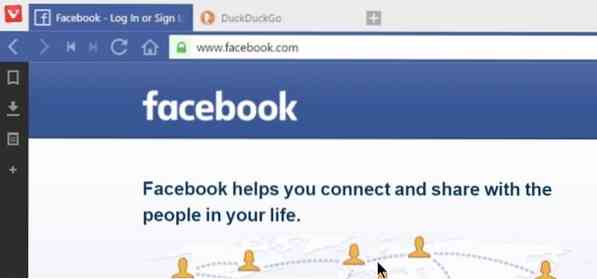
På samma sätt, om du besöker DuckDuckGo (en ny sökmotor), kommer den aktiva fliken och adressfältets bakgrund att använda orange färg för att matcha DuckDuckGo orange logotyp. Den adaptiva gränssnittsfärgfunktionen är till hjälp för att snabbt hitta och navigera till en flik som du vill byta till.
Även om detta är en av de unika funktionerna i Vivaldi, gillar inte alla användare att se färgade flikar och adressfältets bakgrund. Om du använder Vivaldi och vill stänga av den adaptiva gränssnittsfärgfunktionen för att få vanliga flikar istället för färgade flikar kan du göra det under Vivaldis inställningar.
Följ anvisningarna nedan för att stänga av färgade flikar och adressfält i Vivaldi-webbläsaren.
Aktivera eller inaktivera färgade flikar och adressfält i Vivaldi-webbläsaren
Steg 1: Öppna Vivaldi-webbläsaren. Klicka på Vivaldi-ikonen längst upp till vänster (V), klick Verktyg, och klicka sedan på inställningar. Alternativt kan du använda tangentbordsgenvägen Alt + P för att öppna Vivaldi-inställningar.
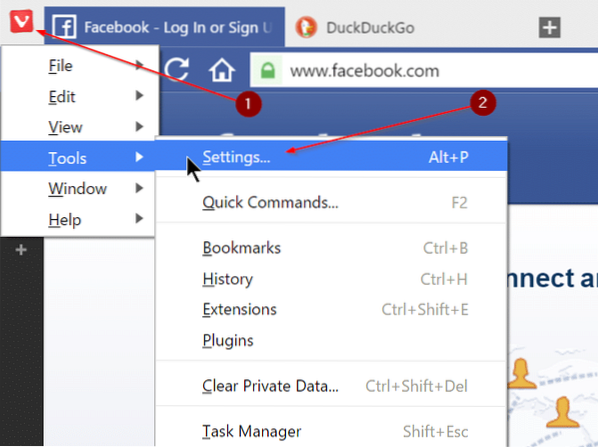
Steg 2: Klicka på i den vänstra rutan Utseende flik.
Steg 3: Avmarkera alternativet under Gränssnittsfärg Använd sidtemafärg i användargränssnittet för att stänga av färgade flikar och adressfält. Det är allt!
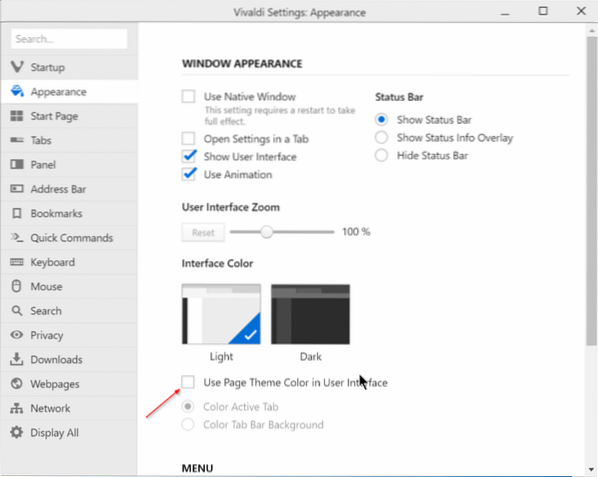
Dricks: Om du vill ha ett mörkt gränssnitt istället väljer du det mörka temat under avsnittet Gränssnittsfärg.
 Phenquestions
Phenquestions


